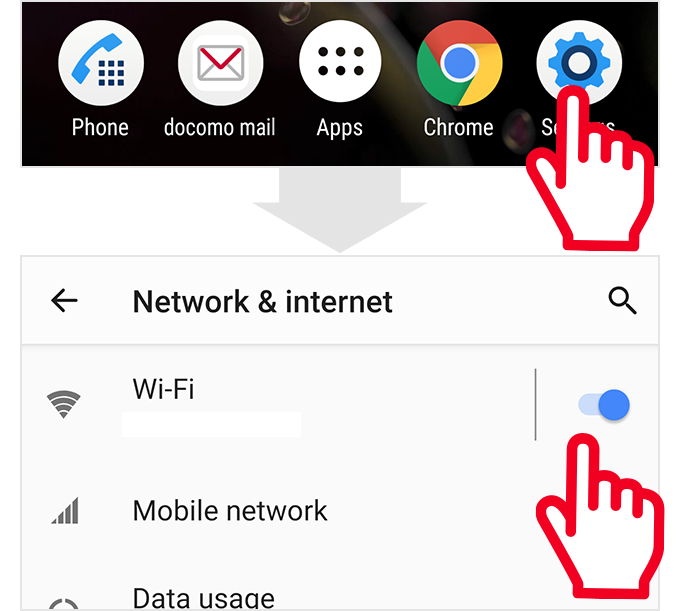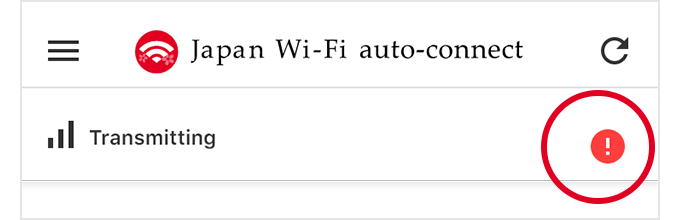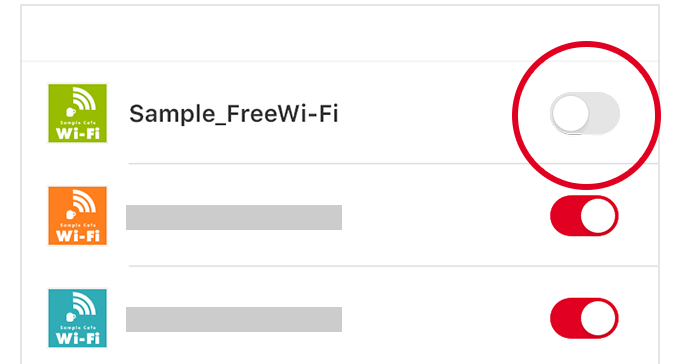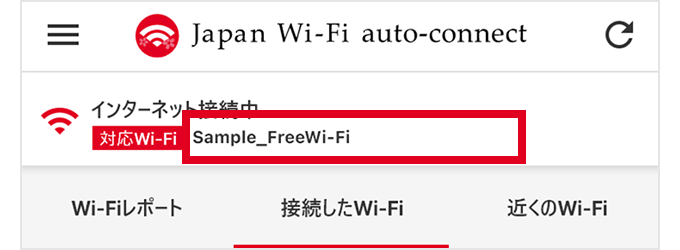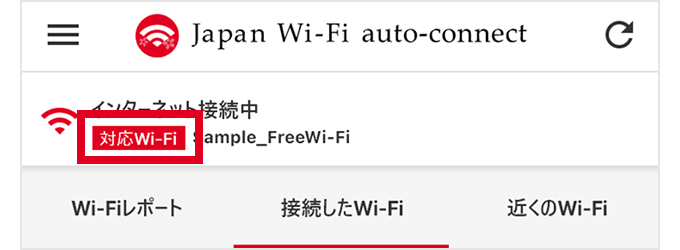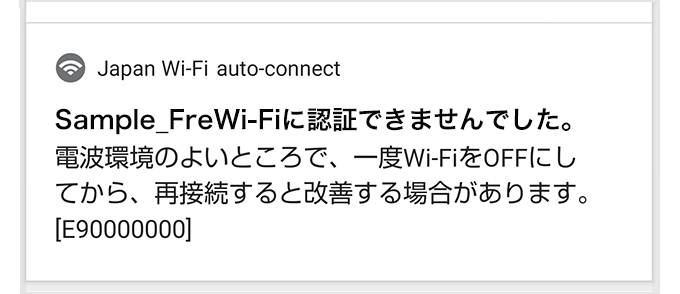つながらない?と思ったら【基本設定の確認 - AndoroidTM版】
つながらない原因は端末や環境によってそれぞれです。簡単な質問に答えてアプリや端末の基本的な設定を確認していきましょう。
「はい」を選択すると、次の項目に移ります。
-
ユーザー登録
確認・対応方法
アプリを起動したときに、図のような画面が表示されている場合はユーザー登録が完了していません。画面の指示に従って、ユーザー登録を完了させてください。
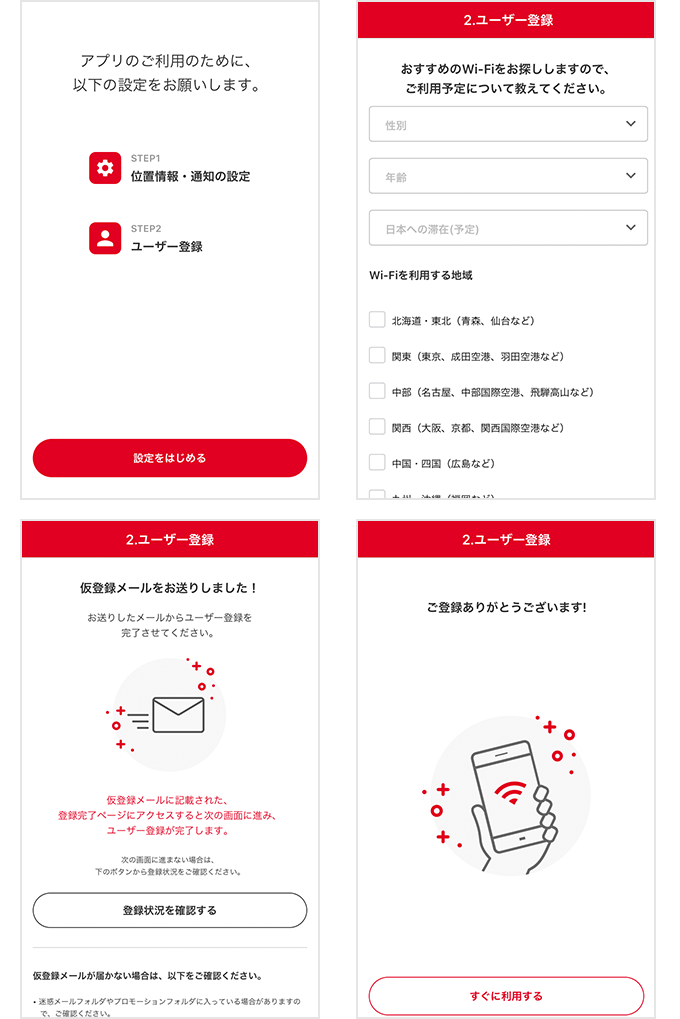
-
Wi-Fiの設定
確認・対応方法
オフの場合は、タップしてWi-Fiをオンにしてください。
端末の「設定」の「Wi-Fi」などからもWi-Fiをオンにすることができます。 -
端末の設定
確認・対応方法
Wi-Fiネットワーク候補や位置情報、通知が許可されていない場合はされていない場合は図の位置に「!」マークが表示されます。
「!」マークが表示されている場合は、タップするとダイアログが表示されますので、画面に従って端末の設定を変更してください。「Wi-Fiネットワーク候補」を許可するにはどうしたらよいですか。
-
自動接続設定の確認
確認・対応方法
メニューから「対応Wi-Fiサービス」を開きます。
接続したいWi-Fiを確認して、自動接続設定がオフになっていたらオンに戻してください。
自動接続設定の変更のみだと、自動接続までに時間がかかる場合がありますので、すぐに利用したい場合は、端末のWi-Fiをオフにしてから、もう一度Wi-Fiをオンにし直してください。 -
接続状況の確認
確認・対応方法
Wi-Fiに接続していると図の位置にネットワーク名が表示されます。
「モバイル通信中」または「未接続」と表示されている場合
Wi-Fiに接続していません。端末の「設定」から「Wi-Fi」を開き、電波が届いているかを確認してください。ネットワーク名が表示されていない場合は、電波が届いていませんので、電波が届く場所に移動してください。
Wi-Fiに接続しているのにアプリでは「モバイル通信中」になっている場合
「機内モード」にするとWi-Fiに接続できる場合があります。
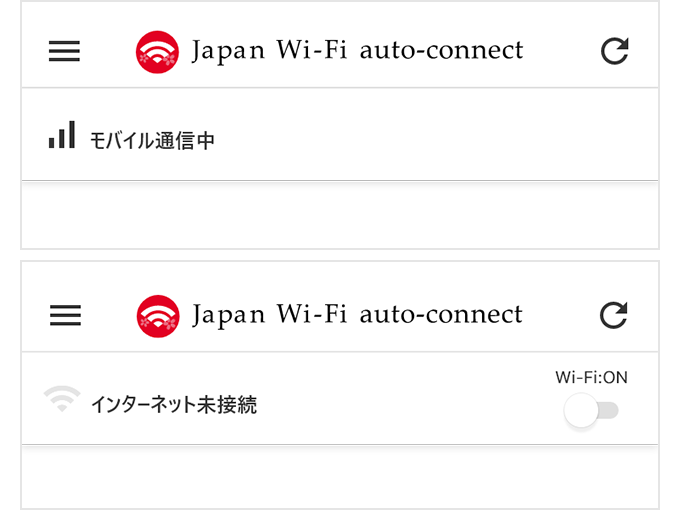
「認証が完了していません」と表示されている場合
少し待つと「インターネット接続中」に変わります。変わらない場合は、Wi-Fiを一度オフにしてから、もう一度オンにしてください。
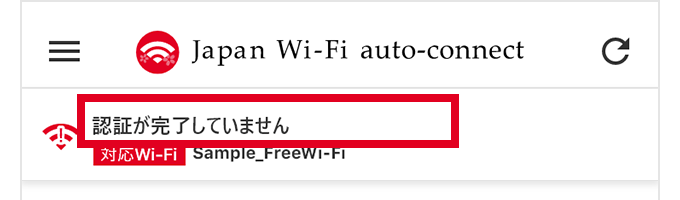
-
対応状況の確認
確認・対応方法
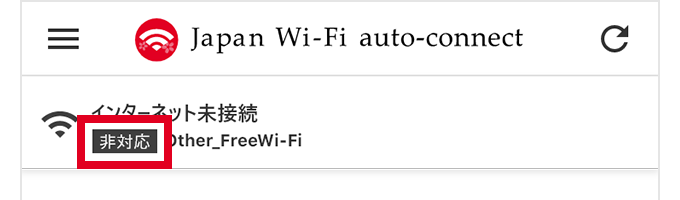
「認証が完了していません」と表示されている場合
少し待つと「インターネット接続中」に変わります。変わらない場合は、Wi-Fiを一度オフにしてから、もう一度オンにしてください。
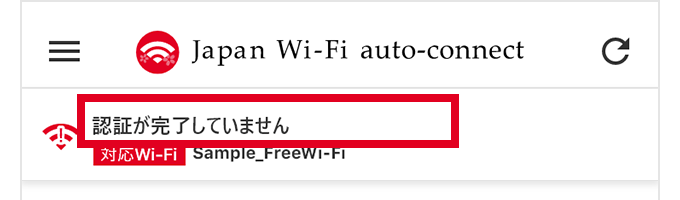
-
電波状況の確認
確認・対応方法
端末の「設定」から「Wi-Fi」を開き、Wi-Fiの状態を確認してください。
電波が弱い
電波が弱いと接続を終了する場合がありますので、電波状況のよい場所に移動してください。
歩きながら接続している
Wi-Fiをご利用になる場合は必ず立ち止まって、利用してください。
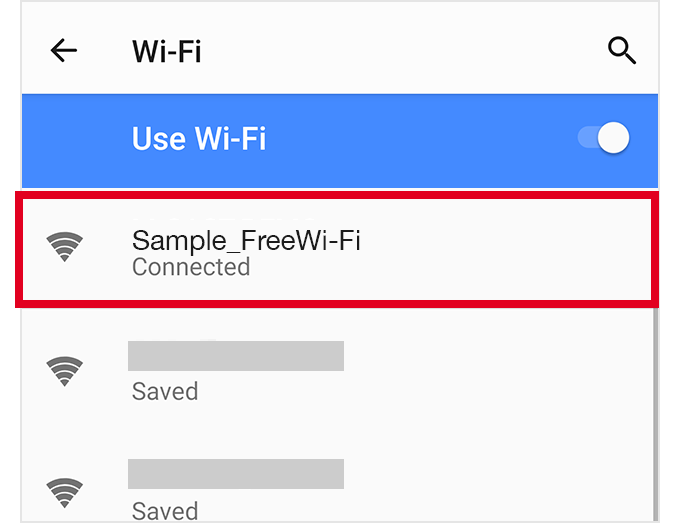
-
エラー通知の履歴
確認・対応方法
E10020001
一日の利用回数の上限に達したときに表示されるエラーです。
その他のエラー
電波環境のよい場所で一度Wi-Fiをオフにしてから接続しなおすと改善する場合がありますのでお試しください。
詳しくは以下の記事でご確認ください。
-
フィルタリング機能
確認・対応方法
一部のWEBサイトやアプリのみ利用できない場合は、青少年保護の観点からフリーWi-Fiサービスで設けているフィルタリング機能の影響の可能性があります。
別のサイト等をお楽しみいただくか、モバイル通信等の別の方法でインターネットをご利用ください。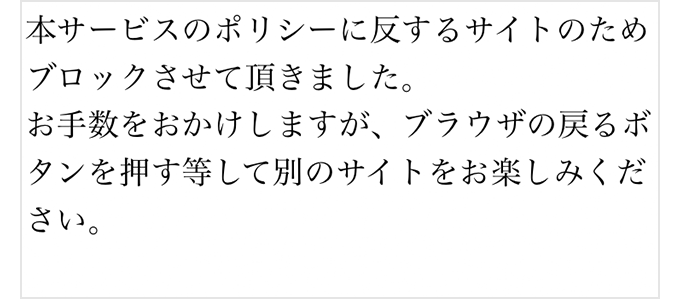
-
その他の原因
他のアプリによる影響
・他のWi-Fi接続アプリ
・VPNアプリ
・広告排除アプリ
などの影響で接続や認証が成功しない事象が確認されています。
一時的にこれらのアプリの機能をオフにするなどして、お試しください。
モバイル通信の影響
LTEなどのモバイルデータ通信がONだと、Wi-Fiにつながりにくい場合があります。
モバイルデータ通信をOFFにする、機内モードにする、などすると、つながることもありますので、お試しください。設定画面からWi-Fiの接続を解除した場合
OSの機能で、ご自身でWi-Fiの接続を解除すると24時間は同じWi-Fiに自動は接続しなくなります。端末の設定画面から接続しなおすと、Wi-Fiに再接続することができます。